原标题:”路由器无线wifi被隐藏的恢复方法”的相关教程资料分享。- 【WiFi之家网】编辑整理。

wifi隐藏了怎么恢复?之前把家里wifi设置隐藏起来了,隐藏wifi后感觉不是很方便,而且据说隐藏wifi信号也不能起到防蹭网的作用。
因此,现在我向把隐藏的wifi恢复过来,就是让手机可以正常搜索到,应该怎么设置?
恢复被隐藏wifi的方法很简单,只需要登录到路由器的设置页面,找到“无线设置”这个选项,就可以关闭隐藏wifi的设置,即恢复被隐藏的wifi信号。

注意问题:
如果你家里没有电脑,而且手机也无法连接到隐藏的wifi信号了;那么,现在是没有办法来恢复隐藏的wifi了。
这时候的解决办法是,先把你的路由器恢复出厂设置,然后重新设置路由器上网、重新设置无线wifi名称和密码。可以搜索本站的教程:
1、无线路由器恢复出厂设置的方法
2、无线路由器设置步骤详解
一、获取路由器设置网址
请在你自己路由器底部标签中,查看这台路由器的设置网址,如下图所示。WiFi之家网小编这台路由器的设置网址是:tplogin.cn

注意问题:
(1)、不同的路由器,设置网址不一样;请一定以自己路由器底部标签中给出的信息为准。
(2)、一般标签中“管理页面”、“登录地址”、“登录IP”、“IP地址”等选项后面的信息,就是该路由器的设置网址。
二、登录到设置页面
在浏览器中输入路由器的设置网址,打开登录页面——>然后输入路由器的“登录密码”(管理员密码),登录到路由器的设置页面。
由于我自己这台路由器的设置网址是:tplogin.cn,所以在浏览器中输入 tplogin.cn 打开登录页面。大家自己操作的时候,一定要输入你自己路由器的设置网址哦。
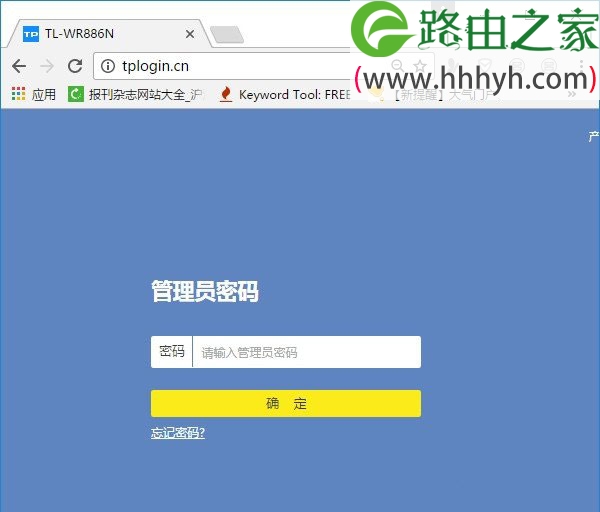
疑难解答:
(1)、如果在浏览器中输入路由器的设置网址后,打不开登录界面。解决办法请搜索本站的教程:无线路由器设置页面打不开的解决办法
(2)、如果你忘记了路由器的管理员密码,无法登录到设置页面。解决办法请搜索本站的教程:路由器管理员密码忘记了怎么办?
三、恢复隐藏wifi
成功登录到路由器的设置页面后,找到、打开“无线设置”选项——>勾选“开启无线广播”或者“开启SSID广播”的选项,然后点击“保存”。
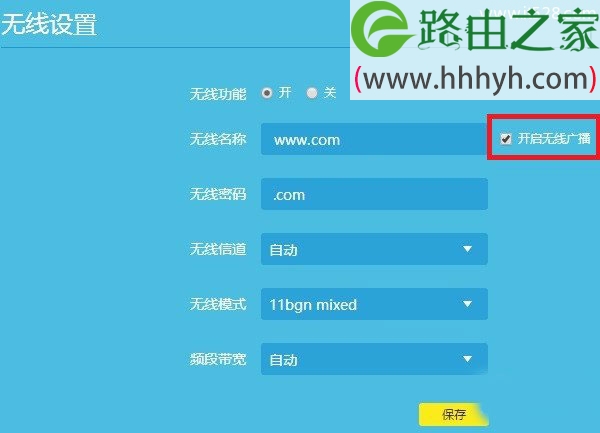
注意问题:
不同的无线路由器中,恢复隐藏wifi的选项名称可能不一样,但是都可以在“无线设置”选项下操作的。所以,只需要找到、打开路由器中的“无线设置”或者“WiFi设置”选项,就可以恢复隐藏的wifi信号。
以上就是关于“路由器无线wifi被隐藏的恢复方法”的教程!
原创文章,作者:路由器,如若转载,请注明出处:https://www.224m.com/60947.html

